
Czy zgubiłeś pilota do telewizora Telefunken i spędziłeś dużo czasu na jego szukaniu? Nie martw się. Możesz szybko przekształcić swój smartfon w pilota do telewizora Telefunken, instalując aplikację pilota przed emisją ulubionego programu. A co jest najlepsze? Większość tych aplikacji jest dostępna bezpłatnie. W tym przewodniku przyjrzymy się różnym aplikacjom pilota, które umożliwiają zarządzanie telewizorem Telefunken bez fizycznego pilota.
Zarządzanie telewizorem Telefunken Android lub Google TV za pomocą aplikacji Google TV
Przede wszystkim upewnij się, że Twój smartfon i telewizor Telefunken są podłączone do tej samej sieci Wi-Fi.
1. Pobierz aplikację Google TV Remote na urządzenie z systemem Android ze sklepu Play Store . Użytkownicy iPhone’a znajdą ją w App Store .
2. Po zainstalowaniu otwórz aplikację Google TV na swoim urządzeniu, zaloguj się na swoje konto Google i przyznaj niezbędne uprawnienia.
3. Na ekranie głównym poszukaj przycisku Podłącz telewizor lub Pilot znajdującego się w prawym dolnym rogu i dotknij go.
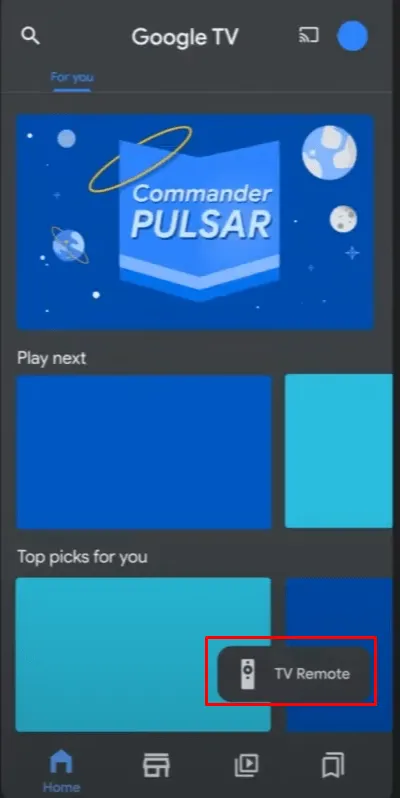
4. Aplikacja wyświetli listę dostępnych urządzeń. Wybierz z tej listy swój telewizor Telefunken . Jeśli nie pojawi się, sprawdź dwukrotnie, czy smartfon i telewizor są w tej samej sieci Wi-Fi.
5. Po wybraniu telewizora na ekranie telewizora Telefunken zostanie wyświetlony kod parowania .
6. Wprowadź ten 6-cyfrowy kod poprawnie w aplikacji Google TV i kliknij opcję Paruj .
7. Twój telefon zostanie teraz skonfigurowany do sterowania telewizorem Telefunken. Możesz użyć opcji D-pad lub Swipe Control , dotykając ikony trzech kropek, co ułatwi nawigację po telewizorze Telefunken.
Sterowanie telewizorem Telefunken webOS za pomocą aplikacji LG ThinQ
Niezależnie od tego, czy posiadasz urządzenie z systemem Android czy iPhone’a, aplikację LG ThinQ możesz pobrać ze sklepu Play Store lub App Store .
1. Upewnij się, że Twoje urządzenie z systemem Android lub iPhone oraz telewizor Telefunken są podłączone do tej samej sieci Wi-Fi, ponieważ aplikacja działa za pośrednictwem WiFi.
2. Uruchom aplikację LG ThinQ .
3. Zaloguj się przy użyciu tego samego konta LG , które jest połączone z telewizorem. Jeśli nie masz konta, musisz je utworzyć.
4. Na ekranie głównym aplikacji naciśnij przycisk + Dodaj .
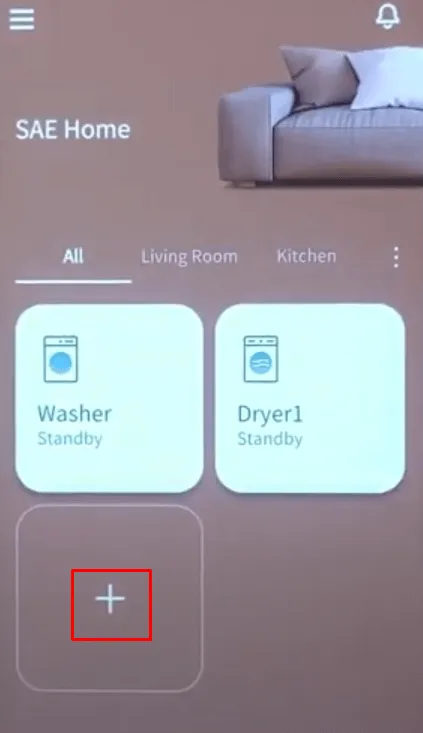
5. Następnie dotknij ikony TV w sekcji Dodaj urządzenie .
6. Aplikacja wyszuka wszystkie pobliskie urządzenia i wyświetli je dla Ciebie. Wybierz swój Telefunken webOS TV z podanej listy.
7. Po wybraniu telewizora na ekranie wyświetli się 8-cyfrowy kod parowania .
8. Wprowadź ten kod do aplikacji i kliknij OK .
9. Po połączeniu wróć do ekranu głównego i wybierz kartę TV .
10. Na Twoim smartfonie wyświetli się interfejs zdalny, dzięki któremu będziesz mógł zarządzać telewizorem Telefunken webOS bezpośrednio z aplikacji.
Korzystanie z aplikacji IR Remote na Androidzie do telewizora Telefunken
Oprócz rozwiązań opartych na Wi-Fi, wiele aplikacji IR Remote można wykorzystać do zarządzania telewizorem Telefunken. Aplikacje te nie polegają na Wi-Fi i nie wymagają żadnego parowania; wykorzystują sygnały podczerwieni do sterowania telewizorem.
Ta funkcja jest szczególnie przydatna dla osób bez dostępu do Wi-Fi lub użytkowników starszych modeli telewizorów Telefunken. Aby korzystać z tych aplikacji, wystarczy telefon z Androidem wyposażony w nadajnik podczerwieni. Oto kilka zalecanych aplikacji pilota podczerwieni do sterowania telewizorem Telefunken:
- Pilot do Telefunken TV (opracowany przez Gutena Morgena)
- Pilot do telewizora Telefunken (stworzony przez AppAgency Labs)
- Pilot do telewizora Telefunken (firmy Illusions Inc)
Po pobraniu i zainstalowaniu jednej z tych aplikacji otwórz ją, skieruj urządzenie na telewizor i naciśnij przycisk zasilania . Telewizor powinien się wyłączyć, potwierdzając, że aplikacja jest zgodna. Następnie możesz włączyć telewizor Telefunken i przejąć kontrolę za pomocą aplikacji.




Dodaj komentarz